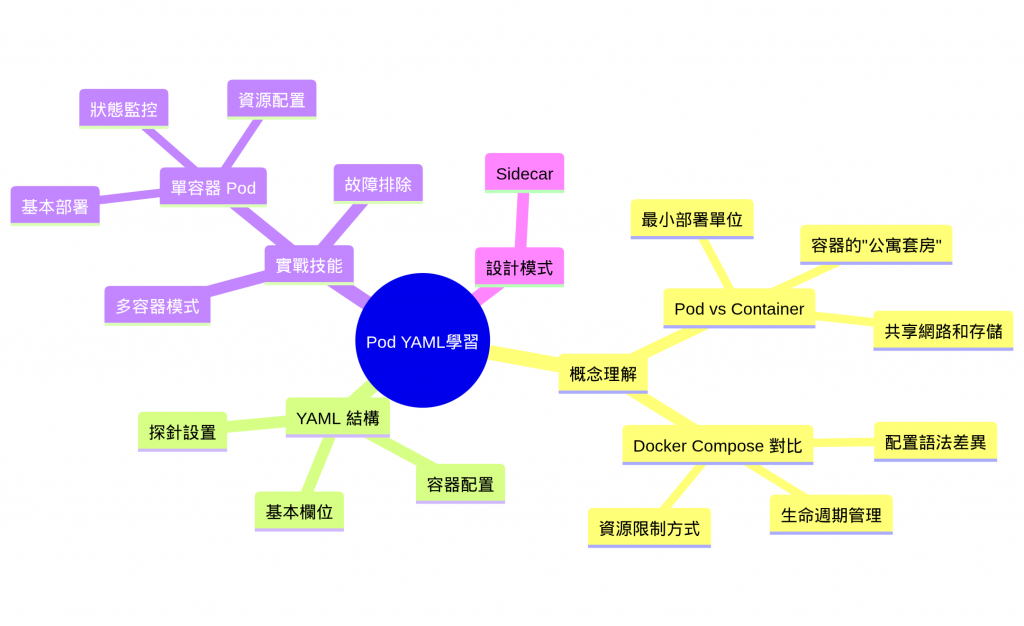前情提要:昨天我們初步理解了Kubernetes 基礎架構與組件間的關係。也簡單建立了第一個 Pod。
從 Docker Compose 到 Kubernetes Pod 的完整轉換
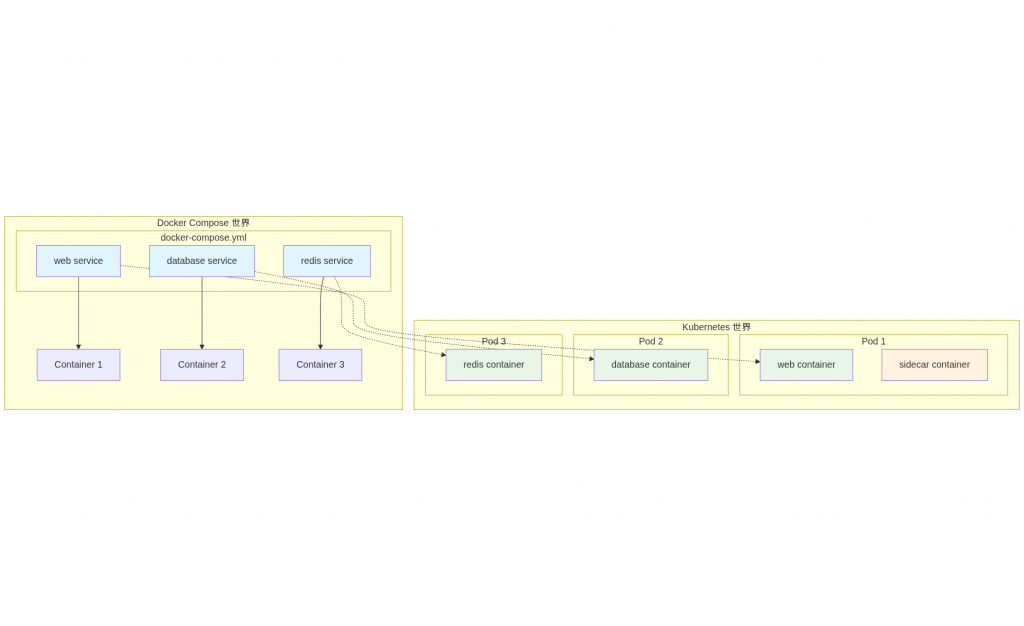
核心概念對比表
| 概念 | Docker Compose | Kubernetes Pod |
|---|---|---|
| 最小單位 | Container | Pod (包含 1+ Container) |
| 網路 | 共享 Docker 網路 | Pod 內共享 IP 和 Port |
| 存儲 | Volume 掛載 | Volume 在 Pod 內共享 |
| 生命週期 | docker-compose up/down |
Pod 創建/刪除 |
| 重啟策略 | restart: always |
restartPolicy: Always |
| 環境變數 | environment: |
env: 或 envFrom: |
| 資源限制 | deploy.resources |
resources.limits |
K8s 有許多種資源的類型可以建立、修改跟管理的對象。每種資源都有特定的用途和行為。
Pod 則是其中一種資源,它最小的可部署單位,包含一個或多個容器。
用生活化的比喻理解
想像你要搬家到一個新的公寓: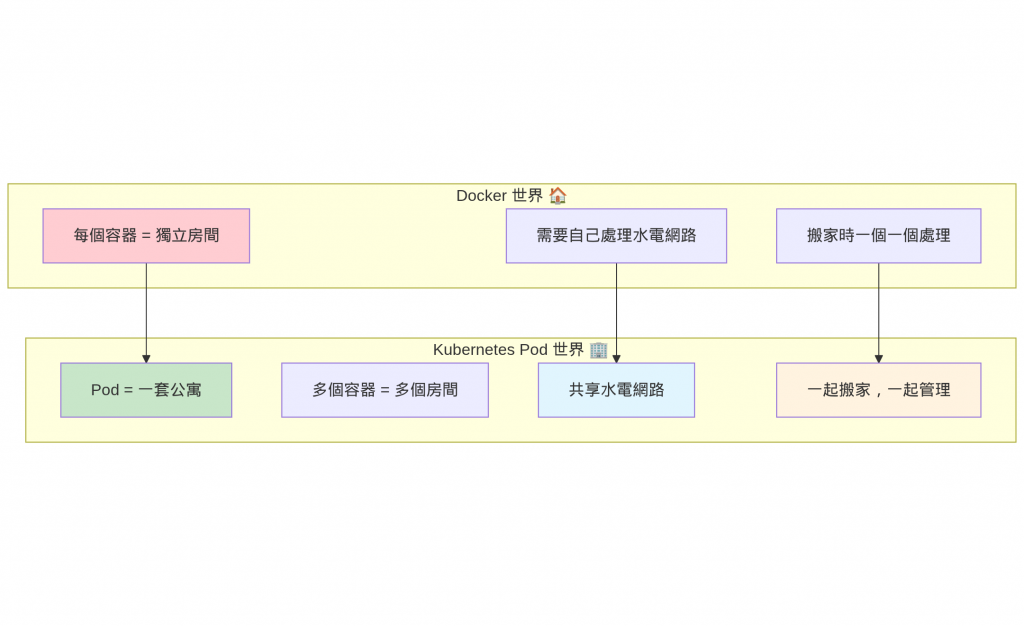
Pod 就是 Kubernetes 的「公寓套房」!
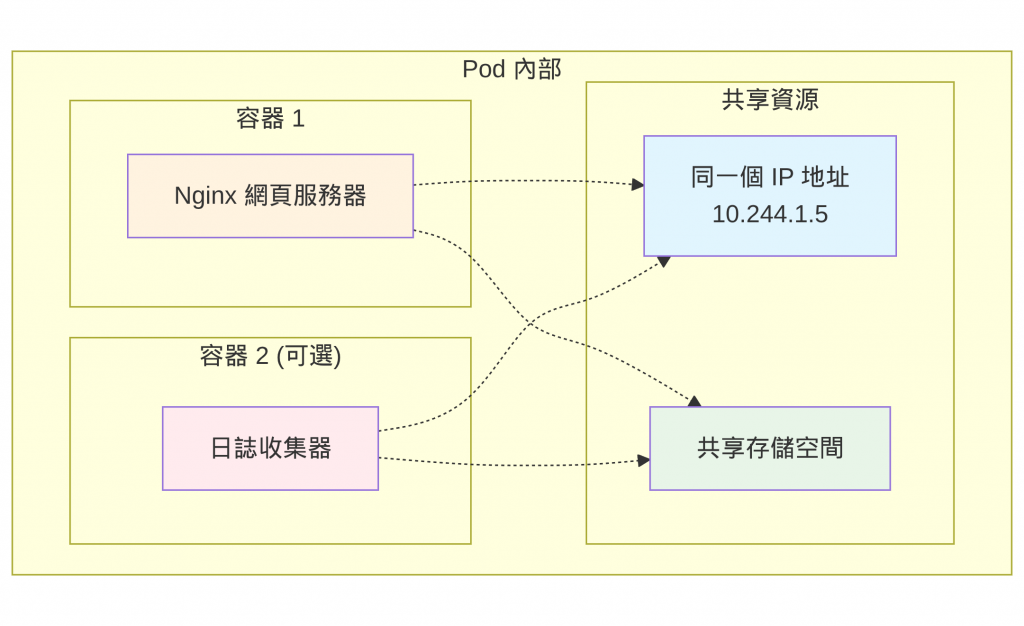
Docker Compose 的問題:
# docker-compose.yml - 無法真正「綁定」容器
version: '3'
services:
app:
image: nginx
sidecar:
image: busybox
# ❌ 如果 app 掛了,sidecar 不會自動重啟
# ❌ 無法保證它們在同一台機器上
Kubernetes Pod 的解決方案:
# pod.yaml - 容器生死與共
apiVersion: v1
kind: Pod
metadata:
name: app-with-sidecar
spec:
containers:
- name: app
image: nginx
- name: sidecar
image: busybox
# ✅ 同生共死,同一 IP,共享存儲
所以可以得知Pod 的三個關鍵特點
基本結構對比
# Docker Compose 版本
version: '3'
services:
web:
image: nginx:1.29.0-otel
ports:
- "8080:80"
environment:
- ENV=production
restart: always
mem_limit: 512m
cpus: 0.5
# simple-pod.yaml
apiVersion: v1 # API 版本
kind: Pod # 資源類型
metadata: # Pod 的基本資訊
name: web-pod # Pod 名稱
labels: # 標籤(用於識別)
app: web
environment: production
spec: # Pod 的詳細規格
restartPolicy: Always
containers: # 容器列表
- name: web # 容器名稱
image: nginx:1.29.0-otel # 使用的 image
ports: # Port 設定
- containerPort: 80
name: http
env:
- name: ENV
value: "production"
resources:
requests:
memory: "256Mi"
cpu: "250m"
limits:
memory: "512Mi"
cpu: "500m"
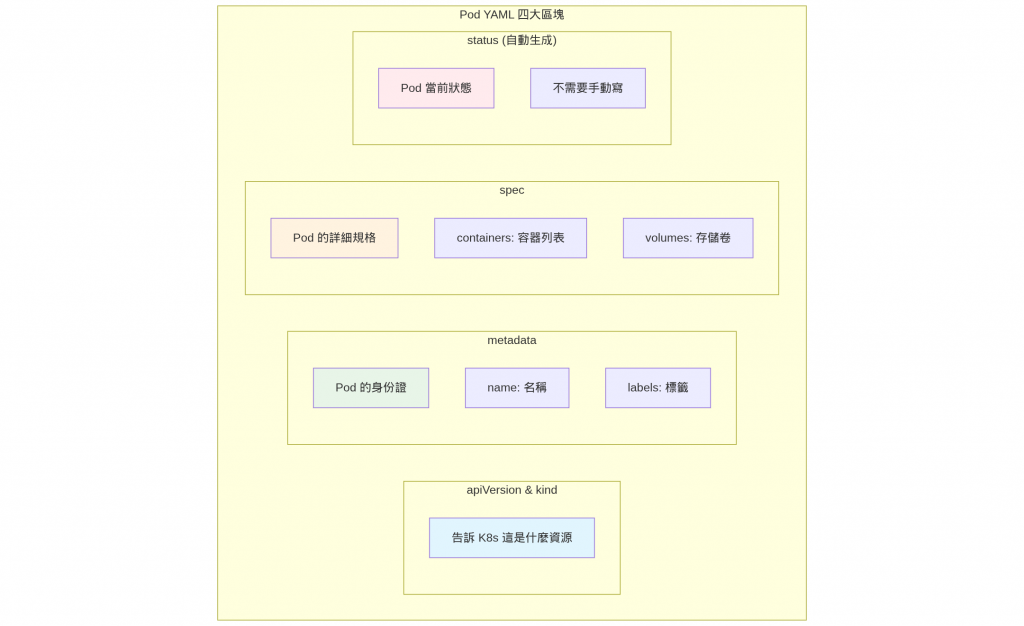
# simple-pod.yaml
apiVersion: v1
kind: Pod
metadata:
name: simple-nginx
labels:
app: nginx
tier: frontend
spec:
containers:
- name: nginx
image: nginx:1.29.0-otel
ports:
- containerPort: 80
# 部署 Pod
kubectl apply -f simple-pod.yaml
# 查看 Pod 狀態
kubectl get pods
kubectl get pods -o wide
# 查看 Pod 詳細資訊
kubectl describe pod simple-nginx
# 實時觀察 Pod 狀態變化
kubectl get pods --watch
這練習主要是讓我們來觀察 Pod 被建立時的狀態變化。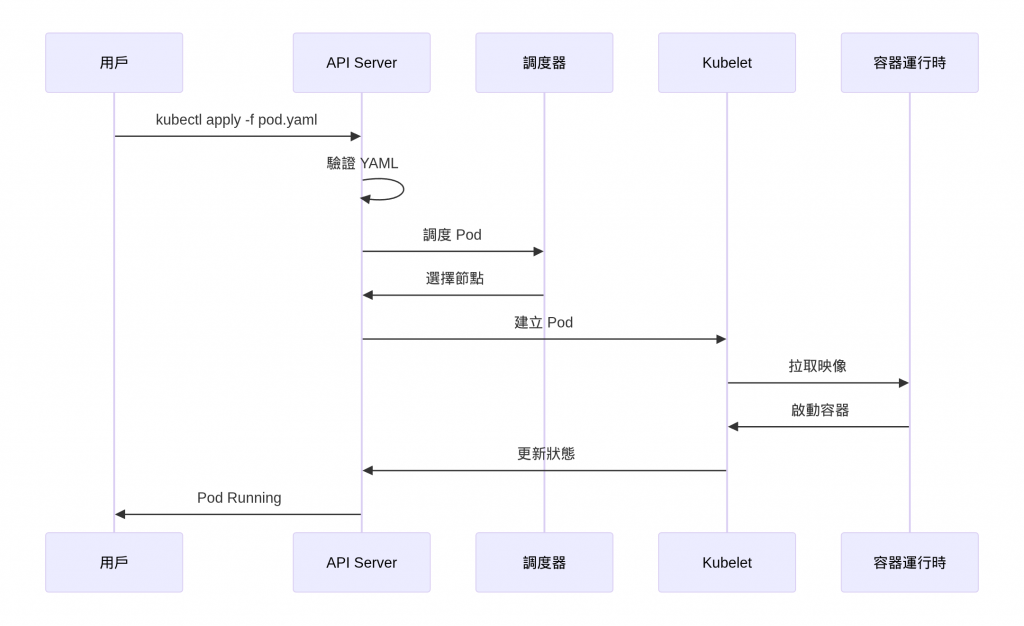
新增了環境變數、healthcheck
# docker-compose.yml
version: '3'
services:
app:
image: nginx:1.29.0-otel
environment:
- NODE_ENV=production
- DATABASE_URL=postgres://db:5432/myapp
mem_limit: 512m
cpus: 0.5
healthcheck:
test: ["CMD", "curl", "-f", "http://localhost/health"]
interval: 30s
timeout: 10s
retries: 3
# advanced-pod.yaml
apiVersion: v1
kind: Pod
metadata:
name: advanced-nginx
labels:
app: nginx
version: v1.0
spec:
containers:
- name: nginx
image: nginx:1.21
# Port 配置
ports:
- containerPort: 80
name: http
protocol: TCP
# 環境變數 - 多種方式
env:
- name: NODE_ENV
value: "production"
- name: DATABASE_URL
value: "postgres://db:5432/myapp"
- name: POD_NAME
valueFrom:
fieldRef:
fieldPath: metadata.name
- name: POD_IP
valueFrom:
fieldRef:
fieldPath: status.podIP
# 資源限制
resources:
requests: # 最小需求
memory: "128Mi"
cpu: "100m"
limits: # 最大限制
memory: "512Mi"
cpu: "500m"
# 存活探針 (Liveness Probe)
livenessProbe:
httpGet:
path: /
port: 80
initialDelaySeconds: 30 # 啟動後 30 秒開始檢查
periodSeconds: 10 # 每 10 秒檢查一次
timeoutSeconds: 5 # 超時時間 5 秒
failureThreshold: 3 # 失敗 3 次重啟容器
# 就緒探針 (Readiness Probe)
readinessProbe:
httpGet:
path: /
port: 80
initialDelaySeconds: 5 # 啟動後 5 秒開始檢查
periodSeconds: 5 # 每 5 秒檢查一次
timeoutSeconds: 3 # 超時時間 3 秒
failureThreshold: 3 # 失敗 3 次從服務中移除
# Pod 重啟策略
restartPolicy: Always # Always, OnFailure, Never
在 Docker compose 我們通常會設定 healthcheck 來檢查,而 k8s 提供了多種檢查探針。
各類檢查探針職責
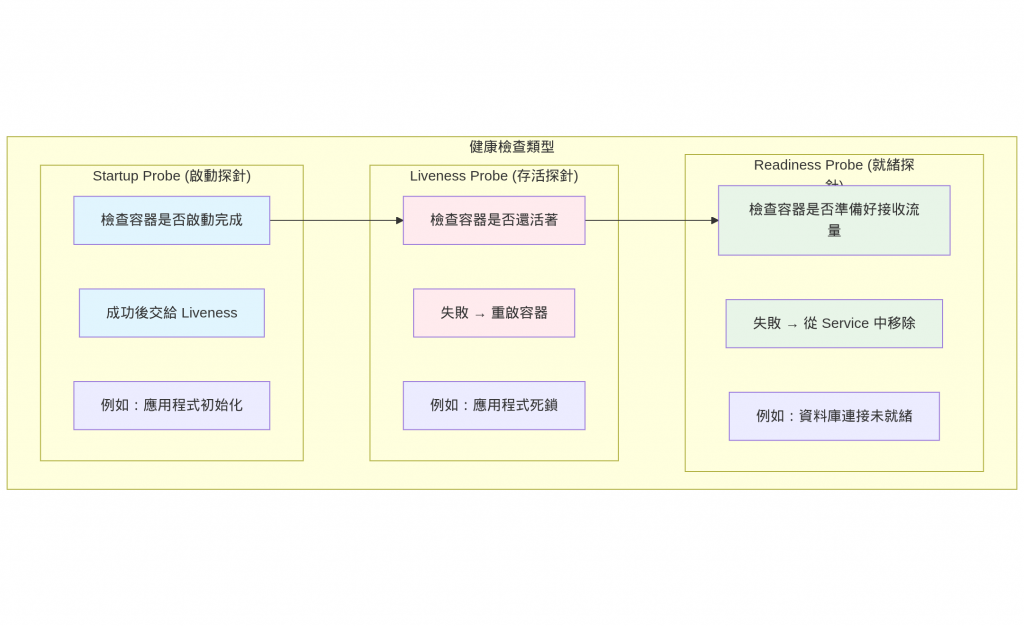
常見的多容器模式
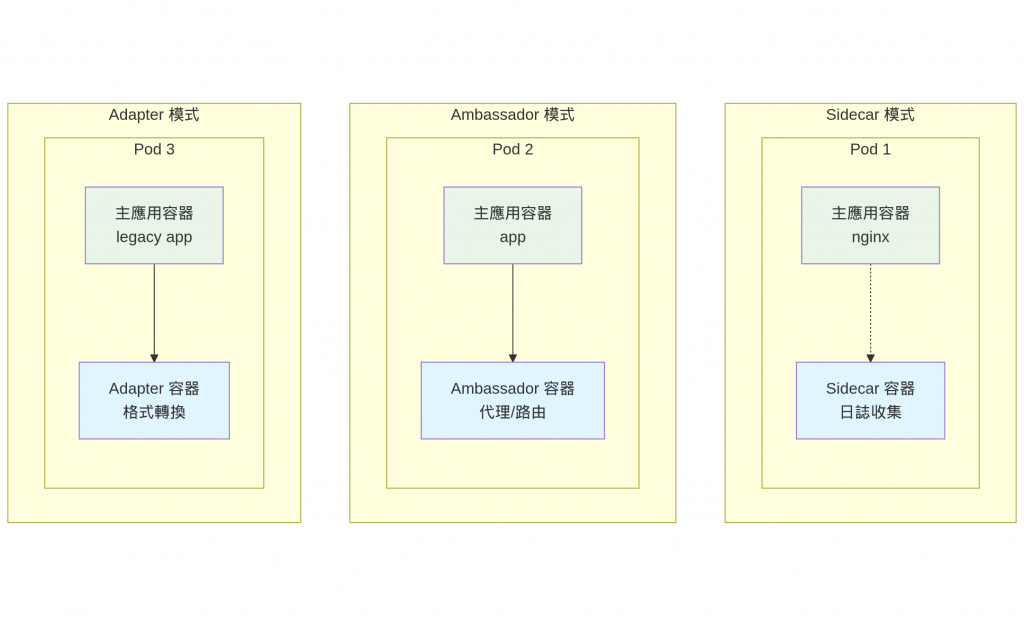
multi-container-pod.yaml
# multi-container-pod.yaml - 多容器 Pod
apiVersion: v1
kind: Pod
metadata:
name: web-with-sidecar
labels:
app: web
spec:
# 定義共享volume
volumes:
- name: shared-logs
emptyDir: {}
- name: config
configMap:
name: fluent-config
# 初始化容器 - 準備工作
initContainers:
- name: init-logs
image: busybox:1.35
command: ['sh', '-c', 'mkdir -p /var/log/nginx && chmod 777 /var/log/nginx']
volumeMounts:
- name: shared-logs
mountPath: /var/log/nginx
# 主要容器列表
containers:
# 主容器 - Web 服務
- name: web
image: nginx:1.29.0-otel
ports:
- containerPort: 80
# 掛載共享日誌volume
volumeMounts:
- name: shared-logs
mountPath: /var/log/nginx
# 自定義 nginx 配置,輸出日誌到共享volume
command: ["/bin/sh"]
args:
- -c
- |
echo 'access_log /var/log/nginx/access.log;' > /etc/nginx/conf.d/logging.conf
nginx -g 'daemon off;'
# Sidecar 容器 - 日誌收集
- name: log-collector
image: fluent/fluent-bit:1.8
# 掛載相同的日誌卷
volumeMounts:
- name: shared-logs
mountPath: /var/log/nginx
readOnly: true
- name: config
mountPath: /fluent-bit/etc
# 資源限制
resources:
requests:
memory: "64Mi"
cpu: "50m"
limits:
memory: "128Mi"
cpu: "100m"
fluent-config.yaml
apiVersion: v1
kind: ConfigMap
metadata:
name: fluent-config
data:
fluent-bit.conf: |
[SERVICE]
Flush 1
Log_Level info
Daemon off
[INPUT]
Name tail
Path /var/log/nginx/access.log
Parser nginx
Tag nginx.access
Refresh_Interval 5
[OUTPUT]
Name stdout
Match *
這裡會需要 ConfigMap 的原因是
分離配置和程式碼 - FluentBit 需要配置文件來知道「從哪裡讀日誌」、「怎麼處理」、「輸出到哪裡」,隨時可以修改和重用。不然配置需要 hard coding 在容器裡,要改配置就得重建整個映像檔
# 部署 ConfigMap
kubectl apply -f fluent-config.yaml
# 建立 Pod
kubectl apply -f multi-container-pod.yaml
# 觀察 Pod 狀態
kubectl get pods web-with-sidecar
一開始應該會如下這樣
NAME READY STATUS RESTARTS AGE
web-with-sidecar 0/2 PodInitializing 0 19s
過陣子才會變成
NAME READY STATUS RESTARTS AGE
web-with-sidecar 2/2 Running 0 41s
測試多容器功能
建立 Port forwarding
kubectl port-forward pod/web-with-sidecar 8080:80
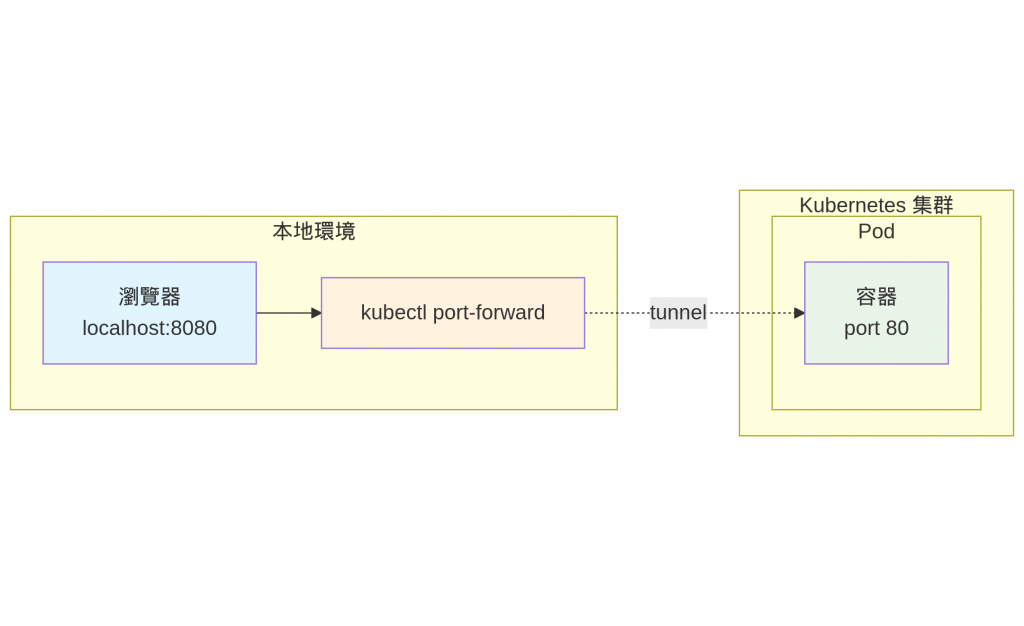
# 1. 產生一些訪問日誌
curl http://localhost:8080
curl http://localhost:8080/test
curl http://localhost:8080/api
# 2. 查看 sidecar 日誌收集
kubectl logs web-with-sidecar -c log-collector
# 3. 查看 nginx 日誌
kubectl logs web-with-sidecar -c web
# 4. 檢查共享volume中的日誌文件
kubectl exec web-with-sidecar -c web -- ls -la /var/log/nginx/
kubectl exec web-with-sidecar -c web -- tail /var/log/nginx/access.log
容器之間的互動如下︰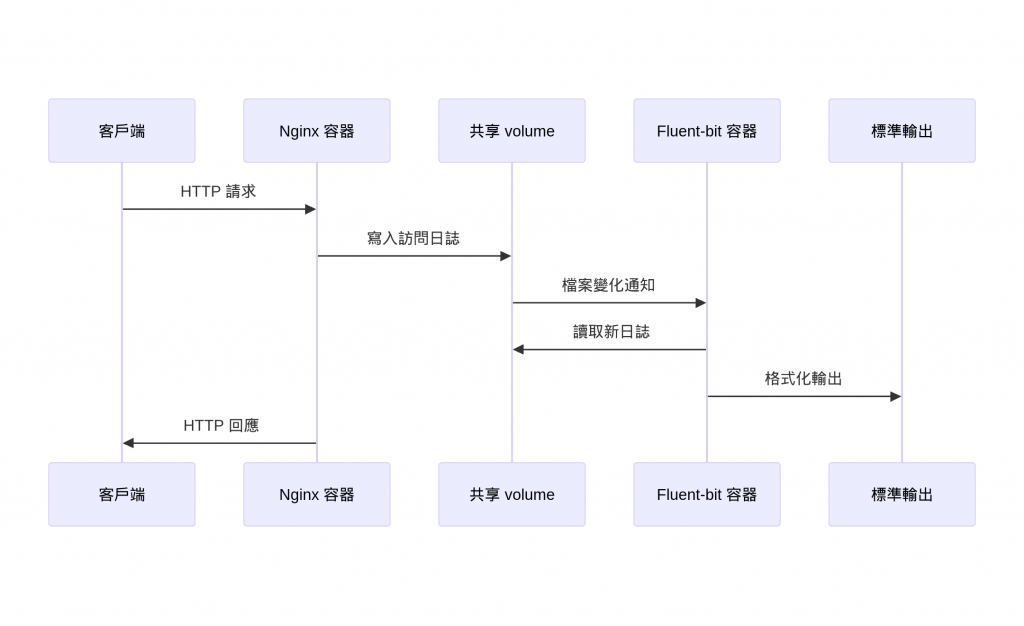
清理資源 - 移除 Pod 和 ConfigMap
# 刪除多容器 Pod
kubectl delete -f multi-container-pod.yaml
# 刪除 ConfigMap
kubectl delete -f fluent-config.yaml
or 直接指定資源名稱刪除
# 刪除 Pod
kubectl delete pod web-with-sidecar
kubectl delete pod simple-nginx
kubectl delete pod advanced-nginx
# 刪除 ConfigMap
kubectl delete configmap fluent-config
驗證清理結果
# 確認 Pod 已刪除
kubectl get pods
# 確認 ConfigMap 已刪除
kubectl get configmap
# 查看所有資源狀態
kubectl get all
如果真不幸,Pod 建立一直有問題,我們能參考這張圖來排解問題。由上(細顆粒)到下(相對粗的顆粒)依序來檢查問題。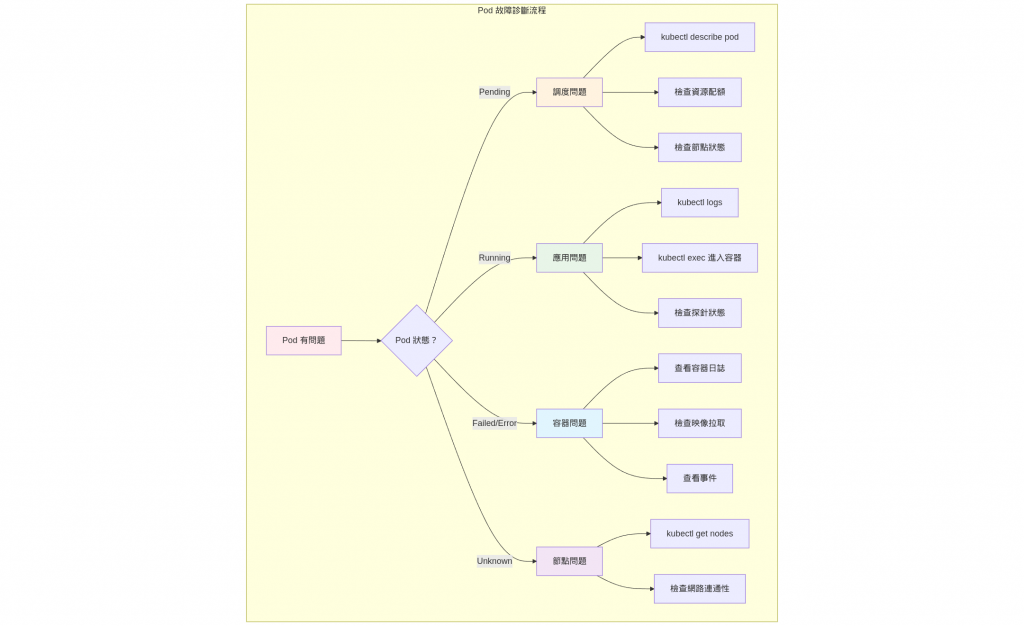
通過今天的學習,我們應該能自己動手把日常維護開發的專案,寫出一份 Pod 類型的 YAML 檔案了。本質上 Docker compose 怎寫,Pod YAML 大差不差照樣搬,只是需要多點 metadata 的描述。